软件介绍
艾奇视频电子相册制作软件绿色破解版是一款功能全面的免费电子相册制作软件,在软件中用户可以输出多种常见的视频格式,基本上常用的视频格式全部都有,而且还有各种各样的清晰度以及分辨率可以选择,用户随时可以按照自己的喜好进行设置,在软件中用户还可以将各种各样的音乐视频直接导入到软件中进行制作。
在艾奇视频电子相册制作软件绿色破解版中用户还可以体验到数百种酷炫的过渡效果,每张图片的展示时间以及过渡效果都可以由用户自己设定,在软件中还有效果预览功能可以完整的展示所有效果,有任何的问题都可以直接看到并修正,在软件中还有强大的图像引擎保证高画质,软件中还有很多的功能就需要用户自行下载体验了。
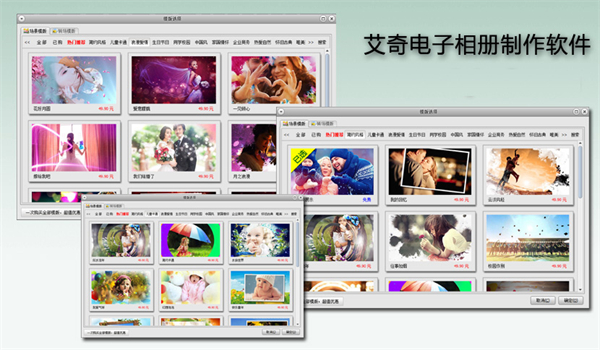
软件特色
操作简单,新手老手都适用:
无需专业技术,三个步骤就能制作出相册视频。极致简单的界面,一看就会,中老年用户也能轻松上手。
高清画质,4K手机都支持:
输出大到1080P和4K高清,小到手机小视频。支持各种画幅比例,从投影、电视、电脑播放到手机分享都适用。
海量模版,丰富的背景音乐:
软件提供各种生活场景和美学风格的预设模版,配上不同曲风的背景音乐,只需一键套用。
歌词字幕,独家字幕制作软件:
为相册音乐配上卡啦OK变色歌词字幕,内置歌词字幕制作软件,轻松一键制作。创意自己的MTV电子相册。
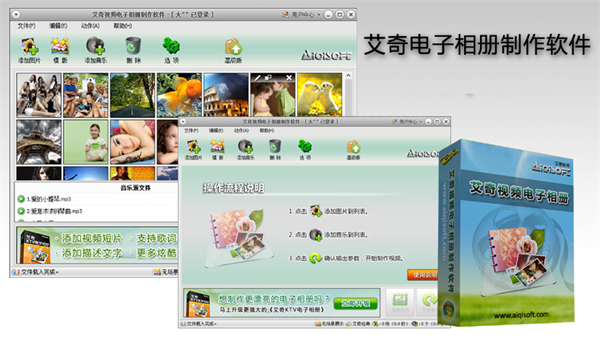
软件功能
可输出多种常见视频格式:
avi/vob/wmv/mp4/3gp/mpg/rm/flv/swf/h264常见视频格式全部涵盖,各种清晰度,各种分辨率 轻松自由设置。
可输入纯音频和视频音乐:
不仅可以为视频相册配上mp3/wmv/acc/ogg/wav/等常见音频格式,更可以直接把有音乐的视频格式直接导入进行制作。
可输出多种常见视频格式:
avi/vob/wmv/mp4/3gp/mpg/rm/flv/swf/h264常见视频格式全部涵盖,各种清晰度,各种分辨率 轻松自由设置。
设备支持丰富多样:
输出视频可以支持DVD、VCD光盘制作,普通手机ipad、iphone、MP4播放器观看,上传优酷、土豆等视频网站分享。
炫酷过渡效果,手动控制展示时间:
图片切换之间展示多达200种的过渡效果,神奇而炫酷,每张图片展示时间和过渡效果时间都可以由用户自己设定。
效果预览功能,完整展示:
软件中的效果预览功能,开始制作之前,可以完整展示图片过渡效果和音乐匹配,快速观看视频全貌。
操作只需3步,新手菜鸟:
1、添加图片;2、添加音乐;3、开始制作。操作流程就是这样的简单,引导式界面各种功能设置清晰明白,一看就会用。
性能强大的图像引擎,保证高画质:
输出视频采用了艾奇软件独家技术,高清品质视频描绘每一帧画面。色彩靓丽,让视频相册秀出原始照片品质。
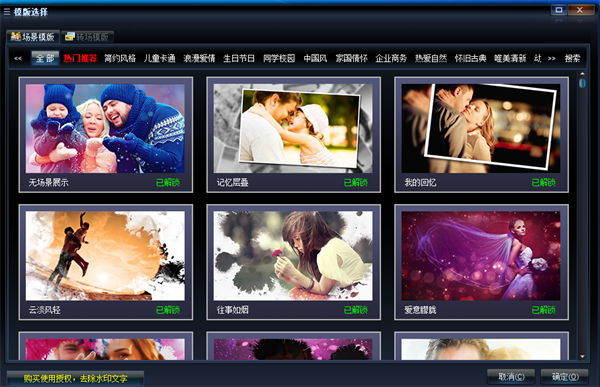
艾奇视频电子相册制作软件绿色破解版使用教程
第一步:添加图片和视频到软件中
1、首先我们在本站下载安装好艾奇视频电子相册制作软件后,我们打开软件进入到主界面,如下图所示,我们点击界面的“添加图片”选项,然后将制作电子相册所需要的图片文件导入到软件中,将图片导入进来后我们开始进行下一步。
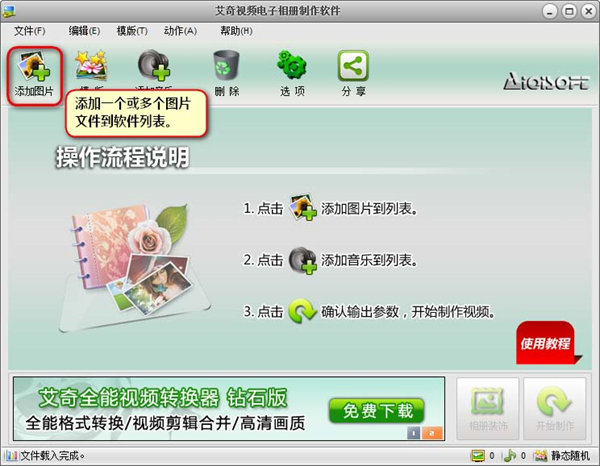
2、如下图所示,我们将图片导入到艾奇视频电子相册制作软件中以后,图片会以缩略图形式在列表中显示。我们可以根据自己的需要来对图片进行排序,你可以直接拖动图片放到合适的位置就可以了。
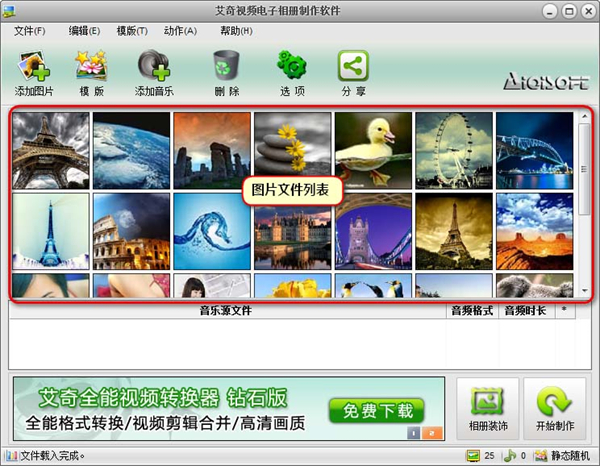
第二步:添加音乐文件到软件中
1、我们将图片导入到软件中并排好顺序后,我们就可以点击艾奇视频电子相册制作软件界面上方的“添加音乐”选项,然后将需要的音乐导入到软件中,你可以导入一个或者多个歌曲文件,导入完成后进行下一步。
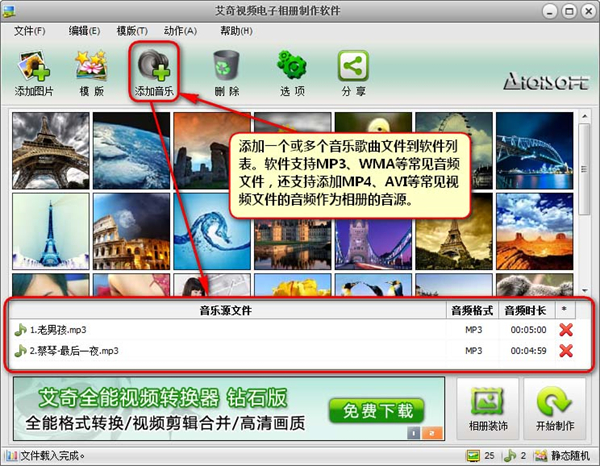
第三步:开始制作输出视频电子相册
1、我们将图片和歌曲都添加到艾奇视频电子相册制作软件中以后,我们就可以点击界面右下角的“开始制作”选项,然后进行下一步。
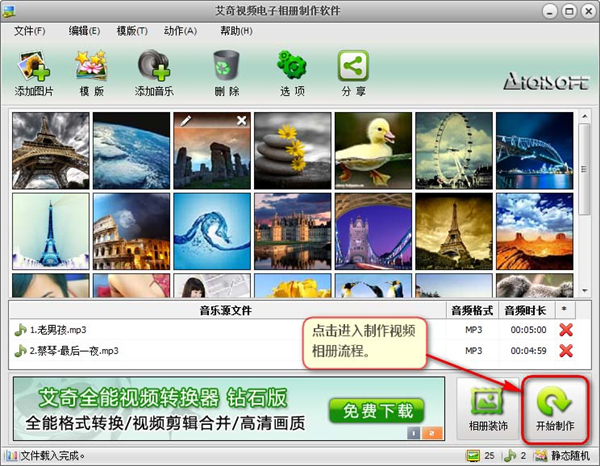
2、我们进入到艾奇视频电子相册制作软件输出设置界面,我们可以设置输出的方式、视频设置、输出格式、文件名和输出位置等选项,我们按照自己的需要进行选择,完成后我们点击界面下方的开始制作就可以了。等待制作完成后我们在设置的保存位置就可以找到制作完成的视频电子相册。
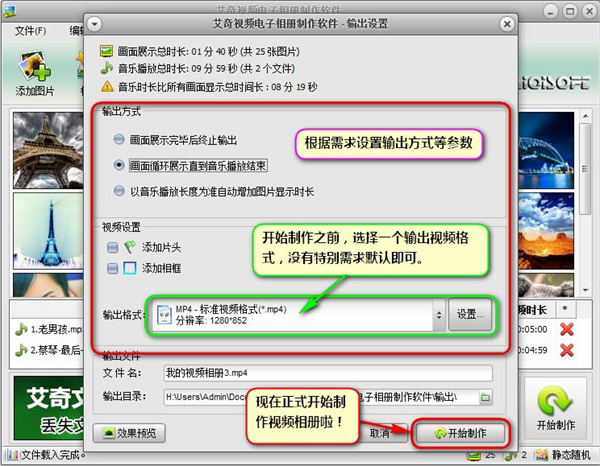
艾奇视频电子相册制作软件绿色破解版常见问题
1、怎样快速添加文件到软件列表?
答:除了通过添加文件菜单,还可以直接用鼠标拖拽文件到软件的主窗口的方式,实现快速的添加视频文件。
2、我怎么样才能最快了解转换效果而不需要转换完整部电影?
答:选定好输出格式,调整好输出参数,点击“START”按钮开始转换,只需转换几十秒甚至更短的时间就可以点击停止转换,在输出目录中就可以找到已经转换好的视频片段,用播放器打开进行播放即可看到转换效果,确实满意后再开始转换整个视频文件。
3、如何给视频添加外挂字幕?
答:把视频文件添加到软件列表后,用鼠标点击需要添加字幕的视频,点击列表下面的“添加外挂字幕”按钮,点击“选择外挂字幕”菜单,选定要添加的字幕文件即可。支持SRT,SSA,ASS,SUB等常见字幕格式。
4、对有国语、粤语或英语等多音轨的视频文件,我能否在输出视频时选择其中之一进行转换?
答:可以。把视频文件添加到软件列表后,用鼠标点击选定视频文件,在列表下面“音轨”复选框中选择要输出的音轨即可。同时,软件也支持输出并保持多音轨,前提条件是输出的视频格式支持多音轨。
5、怎样截取视频文件中的一段视频进行转换输出?
答:把视频文件添加到软件列表后,用鼠标点击选定视频文件,点击列表上面的“编辑”按钮,弹出编辑窗口,在“剪辑” 页面中拖动进度条两侧的白色小三角块,分别设置需要截取的开始时间和终止时间,然后并点击下面的“新建片段”按钮即可,可以一次截取多个片段,同时支持多片段合并输出为一个文件。


















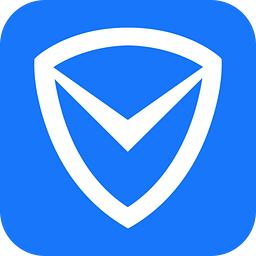

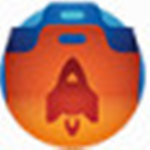



























 浙公网安备 33038202002266号
浙公网安备 33038202002266号